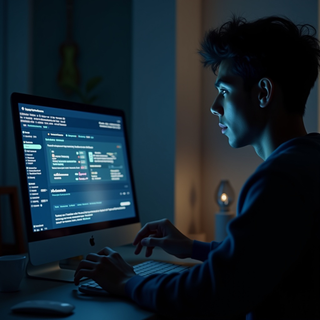목차
웨일과 크롬에서 네이버를 시작페이지로 설정하는 방법
오늘날 많은 사용자들이 웹 브라우저의 시작페이지를 자신이 자주 방문하는 사이트로 설정하여 보다 효율적으로 인터넷을 활용하고 있습니다. 특히 네이버는 한국에서 가장 많이 사용되는 포털 사이트 중 하나로, 사용자가 원하는 정보에 쉽게 접근할 수 있는 장점을 제공합니다. 따라서 많은 사람들이 웨일과 크롬 브라우저에서 네이버를 시작페이지로 설정하는 것을 선호합니다. 이 글에서는 웨일과 크롬 각각에서 네이버를 시작페이지로 설정하는 방법을 자세히 설명하겠습니다. 이 과정을 통해 여러분은 보다 개인화된 웹 브라우징 경험을 누릴 수 있을 것입니다.
웨일과 크롬은 모두 사용자가 원하는 대로 설정할 수 있는 유연성을 가지고 있으며, 각각의 브라우저가 제공하는 기능을 활용하면 보다 손쉽게 시작페이지를 변경할 수 있습니다. 웨일 브라우저는 특히 네이버와의 연동이 원활하여, 다양한 기능을 통해 사용자가 원하는 정보를 더욱 쉽고 빠르게 찾을 수 있는 장점이 있습니다. 반면에 크롬 브라우저는 전 세계에서 가장 많이 사용되는 브라우저로, 사용자가 익숙한 인터페이스를 제공하여 누구나 쉽게 접근할 수 있습니다. 이러한 두 브라우저에서 네이버를 시작페이지로 설정하는 방법을 살펴보면, 각 브라우저의 특성과 장점을 더욱 잘 이해할 수 있을 것입니다.
먼저 웨일 브라우저에서 네이버를 시작페이지로 설정하는 방법을 알아보겠습니다. 웨일 브라우저를 열고 오른쪽 상단에 위치한 메뉴 버튼을 클릭한 후, 설정 메뉴를 선택해야 합니다. 설정 메뉴에 들어가면 다양한 옵션이 나타나며, 여기에서 시작 페이지 설정을 찾아 클릭합니다. 이곳에서 네이버의 URL인 https://www.naver.com을 입력하고 저장하면, 웨일 브라우저를 열 때마다 자동으로 네이버가 시작페이지로 설정됩니다. 이러한 과정은 매우 간단하며, 몇 번의 클릭만으로 사용자 맞춤형 환경을 구축할 수 있습니다.
다음으로 크롬 브라우저에서 네이버를 시작페이지로 설정하는 방법을 살펴보겠습니다. 크롬 브라우저를 실행한 후, 오른쪽 상단의 점 세 개 아이콘이 있는 메뉴 버튼을 클릭하고, 설정 탭으로 이동합니다. 설정 페이지에서 시작 그룹 항목을 찾아 특정 페이지 열기를 선택합니다. 그 후, https://www.naver.com를 입력하여 네이버를 시작페이지로 설정할 수 있습니다. 이를 통해 매번 크롬을 열 때, 네이버를 손쉽게 열 수 있는 환경을 마련할 수 있습니다.
웨일 브라우저에서 네이버 시작페이지 설정하기
웨일 브라우저는 사용자 친화적인 인터페이스를 제공하여 설정 과정을 더욱 직관적으로 만들어 줍니다. 사용자는 웨일을 실행한 후, 상단 메뉴에서 설정을 클릭하여 접근할 수 있습니다. 설정 페이지에는 다양한 항목이 있으며, 그중에서 시작 페이지 설정을 찾는 것이 중요합니다. 이곳에서 사용자는 원하는 웹사이트의 주소를 입력할 수 있는 입력란을 찾을 수 있습니다. 이 입력란에 https://www.naver.com을 입력하고, 저장 버튼을 클릭하면 설정이 완료됩니다. 이렇게 설정된 네이버는 이후 웨일을 시작할 때마다 자동으로 열리게 됩니다.
웨일 브라우저의 특징 중 하나는 다양한 기능을 제공한다는 점입니다. 예를 들어, 사용자는 네이버의 메인 페이지를 시작페이지로 설정할 뿐만 아니라, 즐겨찾는 뉴스나 블로그를 시작페이지로 설정하여 더욱 개인화된 경험을 할 수 있습니다. 이러한 기능은 웨일 브라우저를 사용하는 많은 사용자에게 유용하게 작용하며, 웹 서핑을 보다 즐겁고 효율적으로 만들어 줍니다. 또한, 사용자 인터페이스가 간단하여 설정 방법을 쉽게 이해할 수 있다는 점도 큰 장점입니다.
크롬 브라우저에서 네이버 시작페이지 설정하기
크롬 브라우저에서도 네이버를 시작페이지로 설정하는 과정은 간단하고 직관적입니다. 크롬을 실행한 후, 오른쪽 상단의 메뉴 버튼을 클릭하고 설정으로 이동합니다. 설정 페이지에 들어가면 시작 그룹이라는 섹션을 찾을 수 있습니다. 여기서 사용자는 특정 페이지 열기를 선택한 후, 주소 입력란에 https://www.naver.com을 입력하고 저장하면 됩니다. 이렇게 설정한 후에는 크롬을 열 때마다 자동으로 네이버가 시작페이지로 설정되어 나타납니다.
크롬 브라우저는 전 세계에서 가장 많이 사용되는 웹 브라우저인 만큼, 사용자 경험을 최우선으로 고려하여 다양한 기능을 제공합니다. 사용자는 간단한 설정을 통해 언제든지 원하는 페이지로 빠르게 이동할 수 있습니다. 또한, 크롬의 다양한 확장 프로그램을 통해 네이버와의 연동성을 더욱 높일 수 있는 점도 큰 장점입니다. 이러한 기능들은 크롬을 사용하는 이들에게 더욱 편리한 웹 서핑 환경을 제공하며, 사용자가 원하는 정보를 즉시 찾아볼 수 있도록 도와줍니다.
웨일과 크롬의 시작페이지 설정 비교
웨일과 크롬은 각각 장단점이 있으며, 시작페이지 설정 과정에서도 이 두 브라우저의 차이는 뚜렷하게 드러납니다. 웨일은 특히 네이버와의 연동성이 뛰어나며, 각종 기능을 통해 사용자의 편의를 최우선으로 고려하고 있습니다. 예를 들어, 웨일 브라우저는 사용자가 자주 찾는 정보나 사이트를 더욱 쉽게 접근할 수 있도록 다양한 도구를 제공합니다. 반면에 크롬은 사용자 친화적인 인터페이스와 다양한 확장 기능을 통해 웹 서핑 경험을 향상시키고 있습니다. 이러한 특성은 사용자가 어떤 브라우저를 선택하느냐에 따라 달라질 수 있으며, 각자의 필요에 따라 최적의 브라우저를 선택하는 것이 중요합니다.
아래 표는 웨일과 크롬의 시작페이지 설정 과정의 차이점을 요약한 것입니다. 이 표를 통해 각 브라우저의 특징과 설정 방법을 한눈에 비교할 수 있습니다.
| 브라우저 | 시작페이지 설정 방법 | 특징 |
|---|---|---|
| 웨일 | 설정 > 시작 페이지 설정 > URL 입력 | 네이버와의 연동성 강점 |
| 크롬 | 설정 > 시작 그룹 > 특정 페이지 열기 > URL 입력 | 전 세계적으로 가장 많이 사용되는 브라우저 |
이 표를 통해 사용자는 어떤 브라우저가 자신의 필요에 더욱 적합한지를 쉽게 판단할 수 있습니다. 웨일은 네이버와의 연동성을 중시하는 사용자에게 적합하며, 크롬은 전반적인 사용자 경험을 최우선으로 고려하는 이들에게 더욱 맞춤화된 기능을 제공하고 있습니다. 이러한 요소들은 각각의 브라우저를 선택하는 데 중요한 기준이 될 것입니다.
결론
웨일과 크롬에서 네이버를 시작페이지로 설정하는 과정은 매우 간단하며, 각 브라우저의 특성을 이해하고 활용하는 데 큰 도움이 됩니다. 웨일은 네이버와의 연동성이 뛰어나고, 다양한 기능을 통해 사용자 맞춤형 환경을 제공하는 반면, 크롬은 전 세계적으로 많은 사용자가 선호하는 안정성과 편리함을 제공합니다. 이러한 두 브라우저의 장점을 잘 활용하여 개인의 웹 서핑 경험을 최적화할 수 있습니다. 설정 과정을 통해 여러분은 더욱 편리하고 즐거운 웹 서핑을 경험할 수 있을 것입니다. 각자의 필요에 따라 최적의 브라우저를 선택하고, 그에 맞는 설정을 통해 보다 효율적인 인터넷 사용을 즐길 수 있기를 바랍니다.